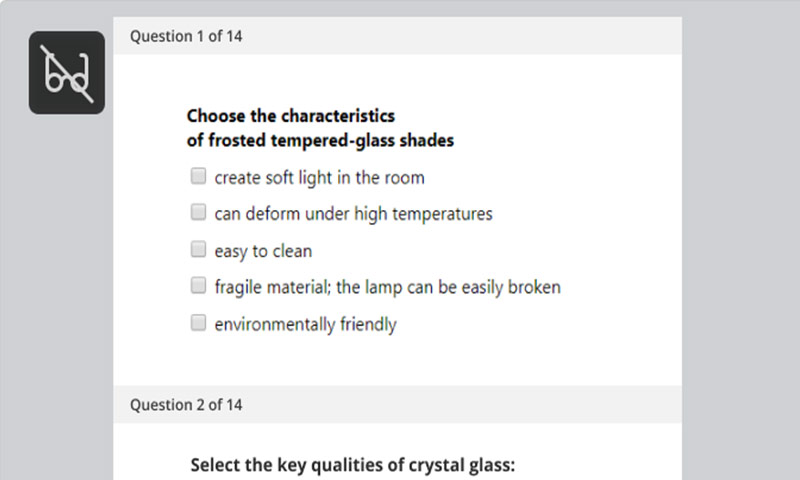iSpring permet de transformer des PowerPoint en modules e-learning. Sa dernière mise à jour facilite la mise aux normes de votre module pour l’accessibilité des personnes malvoyantes.
Elle se conforme à la Section 508 d’une loi américaine qui stipule que tous les équipements électroniques et informatiques soient disponibles pour les personnes en situation de handicap.
Il suffit au concepteur d’activer le mode d’accessibilité, et à l’utilisateur de cliquer sur le bouton accessibilité. La mise en forme se fait automatiquement. Il est donc inutile de créer différentes versions, ou de maîtriser un nouvel outil pour créer un module accessible aux personnes malvoyantes.
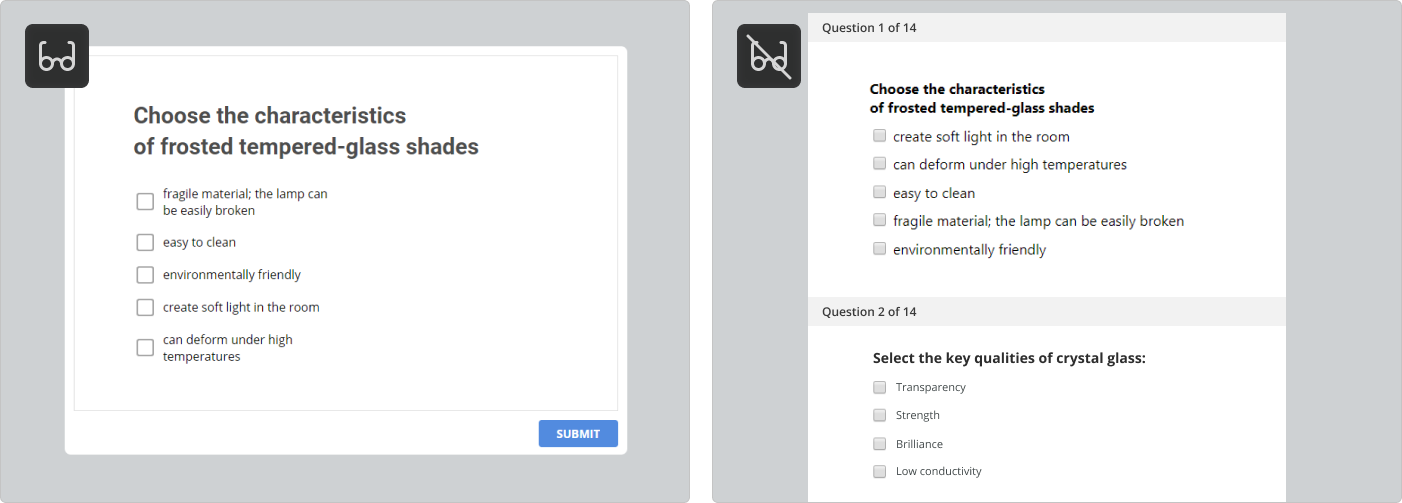
Voyons comment paramétrer le mode accessibilité dans votre module iSpring :
En quoi le mode accessibilité est-il différent ?
• Des textes plus lisibles : Les polices claires et le contraste élevé permettent aux personnes malvoyantes de lire facilement le texte à l’écran.
• Une mise en page simplifiée : Les quiz ne comprennent que les éléments nécessaires, ce qui permet d’éviter toute distraction dans l’interface.
• Une navigation et une lecture plus facile : Le texte va être transformé en lecture audio et permettre aux apprenants de naviguer avec le clavier.
Comment créer un quiz accessible dans iSpring ?
1) Lancez iSpring QuizMaker dans votre suite iSpring.
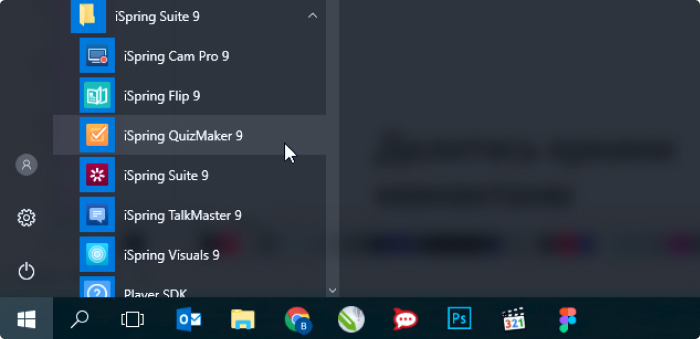
2) Dans l’onglet « Vue Formulaire », ajoutez simplement quelques questions pour pouvoir publier le quiz. Notez bien que si vous ajoutez du contenu (visuels, graphismes) en « Vue Diapositive », ils ne s’affichent pas en mode accessibilité après la publication.
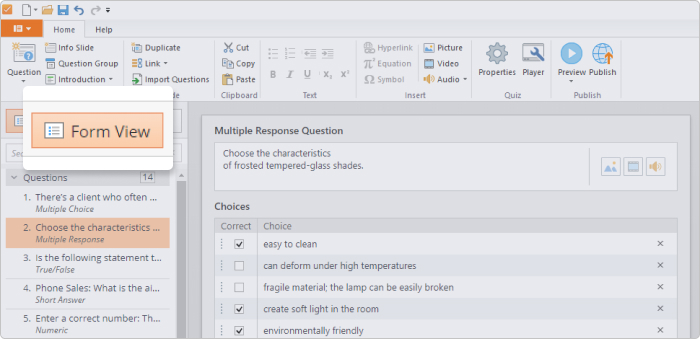
3) Cliquez sur le bouton « Publier » et activez le mode Accessibilité. N’oubliez pas de sélectionner une langue : le lecteur d’écran prononce le texte dans la langue que vous avez définie.
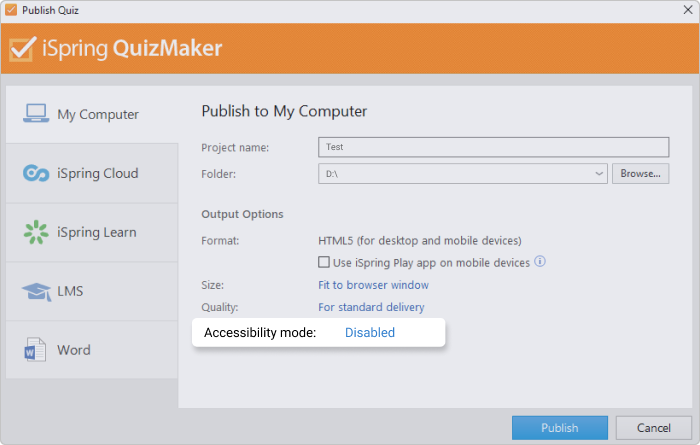
4) N’oubliez pas de spécifier la langue : un lecteur d’écran prononce le texte affiché dans la langue que vous avez défini
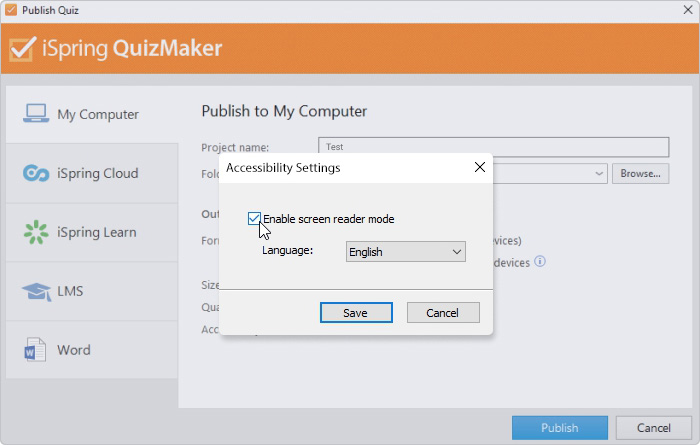
Et voilà ! Vous êtes maintenant prêt à publier votre quiz.
Points importants à prendre en compte…
• Comptez sur le texte plutôt que sur les images et les vidéos pour transmettre les informations importantes. Vous pouvez néanmoins ajouter du texte alternatif (alt-text) à une image.
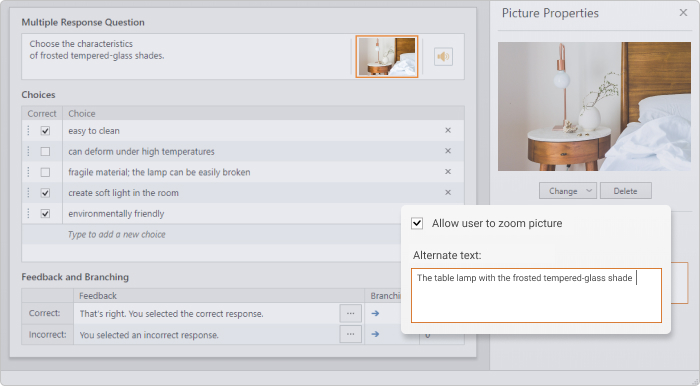
• Les questions de type glisser-déposer ne fonctionnent pas en mode accessibilité.
• Pour le moment, le mode d’accessibilité n’est disponible que sur les PC.
iSpring ne cesse de se développer, pour de la création toujours plus facile et rapide de formations en ligne. Activer le mode d’accessibilité de votre module pour les personnes malvoyantes est donc un jeu d’enfant avec iSpring.
N’hésitez pas à vous inscrire à nos webinars ou à visiter notre page dédiée pour en savoir plus sur iSpring !